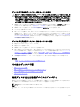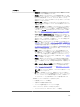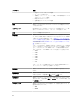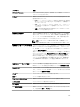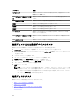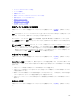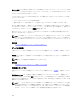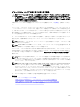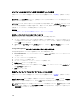Users Guide
取り外し準備 タスクを使用して物理ディスクまたは物理デバイスをスピンダウンし、エンクロージャまたは
バックプレーンから安全に取り外せるようにします。このタスクは、データの損失を防ぐためにディスクま
たはデバイスを取り外す前に実行してください。
このタスクを行うとディスクの LED が点滅します。次の条件に従って安全にディスクまたはデバイスを取
り外すことができます。
• ディスクがスピンダウンするまで約 30 秒間待つ。
• 最初の点滅パターンが別の点滅パターンに変化するまで、またはライトが点滅しなくなるまで待つ。
取り外し準備を実行すると、物理ディスクまたは物理デバイスは準備完了状態ではなくなります。物理ディ
スクまたはデバイスをエンクロージャまたはバックプレーンから取り外す、または交換すると、物理ディス
クまたはデバイスはスピンアップして準備完了状態に戻ります。
場合によっては、コントローラにディスクまたはデバイスの取り外しなどの設定変更を認識させるために、
再スキャンが必要になることがあります。
メモ: この手順は、ホットスペアとして割り当てられている物理ディスクもしくはデバイス、または仮
想ディスクの一部である物理ディスクもしくはデバイスには使用できません。さらに、この手順はホッ
トスワップ物理ディスクまたはデバイス(キャリア内に存在するディスク)のみでサポートされていま
す。
関連概念
ストレージ設定変更をアップデートするための再スキャン
データの再構築
お使いのコントローラがこの機能をサポートするかどうかを確認するには、「対応機能」を参照してくださ
い。
再構築 タスクを使うと、冗長仮想ディスク内の物理ディスクに障害が発生したときにデータを再構築するこ
とができます。
メモ: ディスクの再構築には数時間かかることがあります。
関連概念
冗長仮想ディスクの一部になっている故障ディスクの交換
再構築のキャンセル
お使いのコントローラがこの機能をサポートするかどうかを確認するには、「対応機能」を参照してくださ
い。
再構築のキャンセル タスクを使用して進行中の再構築をキャンセルすることができます。再構築をキャン
セルすると、仮想ディスクの状態は
劣化のままになります。さらに別の物理ディスクに障害が発生した場合、
仮想ディスクにも障害が発生し、データを失う可能性があります。障害が発生した物理ディスクはすぐに再
構築することをお勧めします。
メモ: ホットスペアに割り当てられている物理ディスクの再構築をキャンセルした場合、データを復元
するには同じ物理ディスクの再構築を再初期化します。物理ディスクの再構築をキャンセルしてから
別の物理ディスクをホットスペアに割り当てても、新しく割り当てたホットスペアでデータは再構築さ
れません。元のホットスペアの物理ディスクで再構築を再初期化する必要があります。
138